듀얼 Apple 시스템을 부팅하고 시스템을 선택하는 방법
듀얼 Apple 시스템을 부팅하고 시스템을 선택하는 방법
기술이 발전하고 사용자 요구가 증가함에 따라 점점 더 많은 사람들이 Apple 컴퓨터에 듀얼 시스템을 설치하도록 선택합니다. 듀얼 시스템을 통해 사용자는 Mac OS와 Windows 운영 체제를 동시에 사용할 수 있어 컴퓨터의 유연성과 다양성이 향상됩니다. 그러나 일부 친구는 Apple 컴퓨터 시작 시 시스템을 선택하는 방법을 모를 수도 있습니다. 다음은 Apple 듀얼 시스템 부팅 시 시스템 선택 방법을 자세히 소개합니다.
우선, Apple 컴퓨터의 이중 시스템 부팅 선택 시스템은 부팅 관리자 Boot Camp에 의존합니다. Boot Camp는 사용자가 Mac 컴퓨터에 Windows 시스템을 설치할 수 있도록 Apple에서 공식적으로 제공하는 도구입니다. Windows 시스템을 설치할 때 Boot Camp는 사용자를 위한 부팅 아이콘을 자동으로 생성합니다. 컴퓨터를 켜면 사용자는 Option(또는 Alt) 키를 눌러 시작할 운영 체제를 선택할 수 있습니다.
이중 시스템 부팅을 위한 시스템을 선택하려면 먼저 Boot Camp가 컴퓨터에 올바르게 설치되었는지 확인해야 합니다. "응용 프로그램" 폴더에서 "유틸리티" 폴더를 찾은 다음 "유틸리티" 폴더에서 "시동 디스크" 프로그램을 찾으면 Boot Camp가 설치되었는지 확인할 수 있습니다. 설치되어 있지 않은 경우 설치해야 합니다. 설치 과정은 비교적 간단합니다. 안내 메시지를 단계별로 따르기만 하면 됩니다.
설치가 완료되면 컴퓨터를 다시 시작하세요. 부팅음이 들리면 즉시 시동 디스크 옵션 인터페이스가 나타날 때까지 Option(또는 Alt) 키를 길게 누르세요. 인터페이스에는 사용 가능한 모든 시동 디스크가 표시됩니다. 시동 디스크가 하나만 있는 경우 하나의 옵션만 표시됩니다. 시동 디스크 옵션 인터페이스에서 마우스나 키보드의 왼쪽 및 오른쪽 화살표 키를 사용하여 시작할 운영 체제를 선택할 수 있습니다.
Mac OS 시스템에서 Windows 시스템으로 전환해야 하는 경우 시동 디스크 옵션 인터페이스에서 Windows 시스템 시동 디스크 아이콘을 클릭하거나 선택한 다음 "계속" 버튼을 클릭하여 Windows 시스템으로 전환할 수 있습니다. 반대로 Windows 시스템에서 Mac OS 시스템으로 전환해야 하는 경우 시동 디스크 옵션 인터페이스에서 Mac OS 시스템 시동 디스크 아이콘을 선택한 다음 "계속" 버튼을 클릭하여 Mac으로 전환할 수도 있습니다. OS 시스템.
운영 체제를 전환할 때 로그인 비밀번호를 입력하거나 다른 인증 작업을 수행해야 할 수도 있다는 점에 유의하세요. 또한 Linux와 같은 다른 운영 체제가 컴퓨터에 동시에 설치된 경우 시동 디스크 옵션 인터페이스에서 해당 시동 디스크 아이콘을 찾아 시동 작업을 선택할 수도 있습니다.
시작 시 Option(또는 Alt) 키를 눌러 시스템을 선택하는 것 외에도 Mac OS 시스템의 "시스템 환경설정"에서 설정할 수도 있습니다. "시스템 환경설정"을 열고 "시동 디스크"를 선택하여 사용 가능한 모든 시동 디스크를 확인하고 기본 시동 디스크를 설정하세요. 컴퓨터를 켤 때 시작할 운영 체제를 자동으로 선택하려면 "시스템 환경설정"에서 설정할 수 있습니다.
간단히 말하면 Apple 컴퓨터에서 듀얼 시스템 부팅용 시스템을 선택할 때 Option(또는 Alt) 키를 눌러 수동으로 선택하거나 Mac OS 시스템의 "시스템 환경설정"을 통해 설정할 수 있습니다. 어떤 방법을 채택하든 사용자는 필요에 따라 언제든지 운영 체제를 전환할 수 있습니다. 듀얼 시스템을 사용하면 Apple 컴퓨터가 더욱 유연하고 다양해지며 사용자는 더 나은 경험을 얻을 수 있습니다.
위 내용은 듀얼 Apple 시스템을 부팅하고 시스템을 선택하는 방법의 상세 내용입니다. 자세한 내용은 PHP 중국어 웹사이트의 기타 관련 기사를 참조하세요!

핫 AI 도구

Undresser.AI Undress
사실적인 누드 사진을 만들기 위한 AI 기반 앱

AI Clothes Remover
사진에서 옷을 제거하는 온라인 AI 도구입니다.

Undress AI Tool
무료로 이미지를 벗다

Clothoff.io
AI 옷 제거제

Video Face Swap
완전히 무료인 AI 얼굴 교환 도구를 사용하여 모든 비디오의 얼굴을 쉽게 바꾸세요!

인기 기사

뜨거운 도구

메모장++7.3.1
사용하기 쉬운 무료 코드 편집기

SublimeText3 중국어 버전
중국어 버전, 사용하기 매우 쉽습니다.

스튜디오 13.0.1 보내기
강력한 PHP 통합 개발 환경

드림위버 CS6
시각적 웹 개발 도구

SublimeText3 Mac 버전
신 수준의 코드 편집 소프트웨어(SublimeText3)

뜨거운 주제
 7696
7696
 15
15
 1640
1640
 14
14
 1393
1393
 52
52
 1287
1287
 25
25
 1229
1229
 29
29
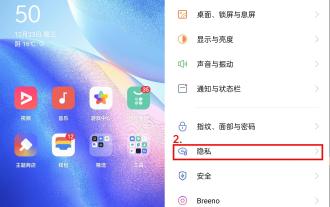 Oppo 듀얼 시스템 간 휴대폰 전환 방법 '자세한 소개: Oppo 휴대폰 시스템의 복제 기능을 활성화하는 방법'
Feb 07, 2024 pm 07:24 PM
Oppo 듀얼 시스템 간 휴대폰 전환 방법 '자세한 소개: Oppo 휴대폰 시스템의 복제 기능을 활성화하는 방법'
Feb 07, 2024 pm 07:24 PM
요즘에는 많은 휴대폰이 애플리케이션 복제를 지원합니다. 하나의 휴대폰에서 두 개의 WeChat 계정에 동시에 로그인하는 것은 새로운 것이 아닙니다. 하지만 하나의 휴대폰을 두 개의 휴대폰으로 사용할 수 있다고 상상해 본 적이 있습니까? OPPO 휴대폰 ColorOS11 시스템에 포함된 "시스템 복제" 기능은 이러한 상상력을 만족시킬 수 있습니다. 손가락 하나만 움직이면 완전히 독립된 또 다른 시스템이 휴대폰에서 분리될 수 있습니다. 두 시스템은 서로 다른 잠금 화면 비밀번호로 구분됩니다. 일반 파일은 공용 시스템에 배치되고, 중요한 파일은 복제 시스템에 배치됩니다. 프라이버시와 보안을 극대화합니다. OPPOReno5 시리즈 휴대폰을 예로 들어 시스템 복제를 활성화하는 방법을 살펴보겠습니다. 시스템 복제는 일종의 개인정보 보호 기능입니다. "설정"을 열고 "개인정보 보호"로 들어갑니다.
 Apple 듀얼 시스템의 부팅 우선순위를 설정하는 방법
Feb 19, 2024 pm 06:49 PM
Apple 듀얼 시스템의 부팅 우선순위를 설정하는 방법
Feb 19, 2024 pm 06:49 PM
기술이 계속 발전함에 따라 다양한 운영 체제를 사용해야 하는 필요성이 점점 더 일반화되고 있습니다. Apple 사용자의 경우 때로는 macOS 및 Windows와 같이 하나의 장치에 두 가지 다른 운영 체제를 설치하고 사용해야 할 수도 있습니다. 이 경우 이중 시스템의 시작 순서를 설정하는 것이 특히 중요합니다. 이 문서에서는 장치를 켤 때 먼저 듀얼 시스템을 시작하도록 Apple 장치를 설정하는 방법을 소개합니다. 먼저, 두 운영 체제가 모두 Apple 장치에 성공적으로 설치되었는지 확인해야 합니다. 이 Apple에서는 BootCamp를 사용할 수 있습니다.
 Win10 시스템에서 이중 시스템 전환을 구현하는 방법
Jan 03, 2024 pm 05:41 PM
Win10 시스템에서 이중 시스템 전환을 구현하는 방법
Jan 03, 2024 pm 05:41 PM
많은 친구들이 Win 시스템을 처음 접했을 때 익숙하지 않을 수 있습니다. 현재 컴퓨터에는 이중 시스템이 있습니다. 이제 두 시스템 사이를 전환하는 자세한 단계를 살펴보겠습니다. 두 시스템 사이. win10 시스템에서 두 시스템 간 전환하는 방법 1. 단축키 전환 1. "win" + "R" 키를 눌러 실행을 엽니다. 2. 실행 상자에 "msconfig"를 입력하고 "확인"을 클릭합니다. 3. 열린 창에서 " 시스템 구성" 인터페이스에서 필요한 시스템을 선택하고 "기본값으로 설정"을 클릭합니다. 완료 후 "다시 시작"을 클릭하면 스위치가 완료됩니다. 방법 2. 부팅 시 스위치 선택 1. 듀얼 시스템이 있는 경우 선택 작업 인터페이스 부팅할 때 나타납니다. 키보드의 위쪽 및 아래쪽 키를 사용하여 시스템을 선택할 수 있습니다.
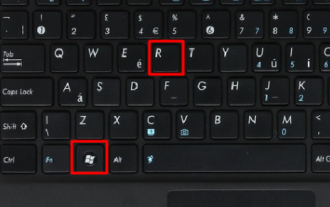 두 시스템 중 하나를 시작한 후 삭제하는 방법은 무엇입니까? 두 컴퓨터 시스템 중 하나를 삭제하는 방법에 대한 솔루션
Feb 13, 2024 pm 10:30 PM
두 시스템 중 하나를 시작한 후 삭제하는 방법은 무엇입니까? 두 컴퓨터 시스템 중 하나를 삭제하는 방법에 대한 솔루션
Feb 13, 2024 pm 10:30 PM
두 시스템 중 하나를 시작한 후 삭제하는 방법은 무엇입니까? 많은 사용자들이 이중 시스템을 설치한 후 각 시스템을 연결하는 것이 그다지 유용하지 않다는 것을 알게 되었는데, 다른 시스템을 어떻게 삭제합니까? 사용자는 명령 프롬프트를 사용하여 시스템을 직접 구성한 다음 부팅 시작 항목을 입력하여 작업을 수행할 수 있습니다. 이 사이트에서는 이중 시스템 컴퓨터 솔루션을 삭제하는 방법을 사용자에게 자세히 설명합니다. 두 컴퓨터 시스템 중 하나를 삭제하는 방법에 대한 해결 방법: 1. 키보드에서 win+r 키를 눌러 run을 입력합니다. 2. "실행"에서 "msconfig"를 입력하고 "확인"을 클릭하세요. 3. '안내 및
 Huawei 휴대폰에서 듀얼 시스템 간을 전환하고 비밀번호를 재설정하는 방법
Feb 19, 2024 am 09:05 AM
Huawei 휴대폰에서 듀얼 시스템 간을 전환하고 비밀번호를 재설정하는 방법
Feb 19, 2024 am 09:05 AM
지속적인 기술의 발전으로 휴대폰은 우리 일상생활에서 없어서는 안 될 도구 중 하나가 되었습니다. 화웨이는 잘 알려진 휴대폰 브랜드로서 소비자들로부터 깊은 사랑을 받고 있습니다. Huawei 휴대폰의 듀얼 시스템 기능을 통해 사용자는 다양한 운영 체제 간을 쉽게 전환하고 다양한 사용 경험을 즐길 수 있습니다. 그런데 이중 시스템 전환 비밀번호를 잊어버린 경우 어떻게 해야 합니까? 다음으로 몇 가지 솔루션을 소개하겠습니다. 첫 번째 해결 방법은 휴대폰 공식 서비스 채널을 통해 비밀번호를 재설정하는 것입니다. Huawei 휴대폰의 경우 사용자는 다음을 수행할 수 있습니다.
 이중 시스템 중 하나를 삭제하는 방법
Feb 26, 2024 pm 04:38 PM
이중 시스템 중 하나를 삭제하는 방법
Feb 26, 2024 pm 04:38 PM
방법 1: 부팅 중 불필요한 시스템 삭제: 1. win+r 키를 눌러 실행 창 페이지로 들어갑니다. 2. 열린 작업 페이지에 "msconfig"를 입력하고 확인합니다. 3. "Boot" 기능을 클릭합니다. 4. 운영 체제를 선택하고 삭제를 클릭합니다. 방법 2: 시스템 디스크 삭제: 1. 이중 시스템이 설치된 드라이브 문자를 찾습니다. 2. 드라이브 문자를 마우스 오른쪽 버튼으로 클릭하고 팝업 옵션에서 "포맷"을 클릭합니다. 3. 정보가 올바른지 확인한 후; , 아래의 '시작'을 클릭하세요.
 Win11 설치 튜토리얼: 이중 시스템 컴퓨터 설치 단계
Jan 09, 2024 pm 12:41 PM
Win11 설치 튜토리얼: 이중 시스템 컴퓨터 설치 단계
Jan 09, 2024 pm 12:41 PM
많은 사용자가 win11 시스템을 설치했지만 이중 시스템 컴퓨터 사용자의 경우 아직 업데이트하지 않은 사용자가 많습니다. 첫째, 설치 방법을 모르고, 둘째, 설치가 시스템에 영향을 미칠까 걱정됩니다. 듀얼 시스템을 사용하기 때문에 오늘은 듀얼 시스템 업데이트를 가져왔습니다. 시스템 컴퓨터에 win11을 설치하는 방법, 와서 함께 사용해 보세요. 듀얼 시스템 컴퓨터에 win11을 설치하는 방법: 1. 먼저 이 컴퓨터를 열고 이 컴퓨터를 마우스 오른쪽 버튼으로 클릭하여 선택한 다음 "관리"를 클릭합니다. 2. 그런 다음 "디스크 관리"를 클릭하고 새로 추가된 볼륨을 마우스 오른쪽 버튼으로 클릭한 다음 "볼륨 압축"을 클릭합니다. 3. 공간량에 "32768"을 입력하고 압축을 클릭하세요. 4. 그런 다음 "새 단순 볼륨"을 클릭하십시오. 5. 다음 단계를 끝까지 눌러 설치를 완료하세요. 6. 그런 다음 "찾아보기"를 클릭하여 win11 시스템에 가입합니다. 7. 설치 인터페이스에 들어간 후,
 OnePlus 9r에서 듀얼 시스템을 활성화하는 방법_OnePlus 9r에서 듀얼 시스템 활성화에 대한 자습서
Mar 22, 2024 pm 08:46 PM
OnePlus 9r에서 듀얼 시스템을 활성화하는 방법_OnePlus 9r에서 듀얼 시스템 활성화에 대한 자습서
Mar 22, 2024 pm 08:46 PM
1. 휴대폰 설정 메뉴에서 [개인정보]를 클릭하세요. 2. [시스템 복제]를 클릭하세요. 3. [시스템 클론 생성]을 클릭하세요. 4. 잠금 화면 비밀번호를 입력하고 1~2초 정도 기다리면 시스템 클론이 생성됩니다. 5. 생성 후 클론 시스템에 들어가려면 메인 시스템과 다른 비밀번호를 설정해야 합니다. (클론은 메인 시스템과 정확히 동일하며, 비밀번호를 잊어버리면 복구할 수 없습니다.)




